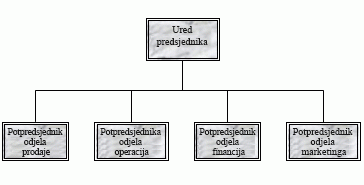
Jednostavan organizacijski grafikon u publikaciji možete stvoriti pomoću oblika za predstavljanje položaja rukovoditelja i položaja za izvješćivanje, a zatim ih povezati s poveznim crtama.
Stvaranje organizacijskog grafikona
Dodavanje oblika
-
Na izborniku Umetanje kliknite Oblici, a zatim oblik koji želite umetnuti.
-
Kliknite u publikaciju na mjesto na koje želite umetnuti oblik.
-
Promijenite veličinu, boju, ispunu ili crtu oblika.
-
Desnom tipkom miša kliknite oblik, a zatim Oblikovanje samooblika.
-
U dijaloškom okviru Oblikovanje samooblika odaberite željene mogućnosti. Da biste, primjerice, promijenili ispunu, kliknite karticu Boje i crte . U odjeljku Ispuna kliknite novu boju na popisu Boja ili kliknite Efekti ispune da biste stvorili teksturu, uzorak ili stupnjevitost.
-
-
Kada oblik izgleda onako kako želite za grafikon, desnom tipkom miša kliknite oblik, a zatim kliknite Kopiraj.
-
Desnom tipkom miša kliknite mjesto na koje želite spremili kopiju objekta, a zatim kliknite Zalijepi.
-
Ponavljajte peti korak i sve dok ne otvorite sve željene oblike za grafikon.
Povezivanje oblika
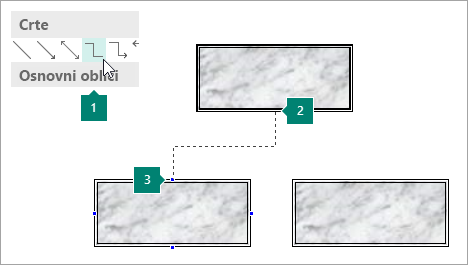
1 Odabir crte poveznika
2 Prvo web-mjesto za povezivanje
3 Drugo web-mjesto veze; kada pokažete na oblik, web-mjesta za povezivanje prikazuju se plavom bojom.
-
Na izborniku Umetanje kliknite Oblici, a zatim kliknite željenu crtu poveznika, npr. Lakat.
-
Postavite pokazivač na mjesto na koje želite priključiti poveznik, npr. pri dnu oblika položaja upravitelja na organizacijskom grafikonu.
Web-mjesta za povezivanje prikazuju se plavom bojom kada pokažete na oblik.
-
Kliknite prvo web-mjesto za povezivanje, pokažite na drugi objekt (kao što je prvi oblik položaja izvješća u organizacijskom grafikonu), a zatim kliknite drugo web-mjesto za povezivanje.
-
Ponovite korake od 1. do 3. da biste dodali sve željene crte poveznika.
-
Neobavezno: promijenite boju ili debljinu crta poveznika.
-
Odaberite crte poveznika koje želite promijeniti. Da biste odabrali više poveznika, držeći pritisnutu tipku SHIFT kliknite svaku crtu poveznika.
-
Desnom tipkom miša kliknite Oblikovanje samooblika, a zatim kliknite karticu Boje i crte .
-
U odjeljku Crta odaberite željene mogućnosti.
-
Dodavanje teksta
-
Da biste dodali tekst u oblik na organizacijskom grafikonu, kliknite oblik, a zatim upišite željeni tekst.
-
Da biste obliko tekst, odaberite tekst unutar oblika, a zatim upotrijebite mogućnosti na kartici Alati za tekstne okvire – Oblikovanje.
Premještanje oblika i crta poveznika na organizacijskom grafikonu
Sada kada ste dodali oblike i poveznik za organizacijski grafikon, možda ćete htjeti precizno prilagoditi položaj svakog dijela.
Premještanje oblika
-
Kliknite oblik koji želite premjestiti.
-
Učinite nešto od sljedećeg:
Povlačenje oblika na novi položaj
-
Postavite pokazivač miša iznad oblika. Kada se pokazivač pretvori u

Napomena: Ako je uključena jedna od naredbi Poravnanje, oblik se može poravnati s najbližim vodilicama, oblikom ili oznakama ravnala kada otpustite tipku miša.
Pomicanje oblika
-
Pritisnite jednu od tipki sa strelicama da biste oblik premjestili u tom smjeru.
Objekt premješta postavljenu udaljenost svaki put kada pritisnete tipku sa strelicom. Zadana udaljenost gurkanje je 0,13 inča (ili njegova ekvivalentna ako koristite drugu mjernu jedinicu). No možete promijeniti udaljenost gurkanjem.
-
Kliknite Datoteka > Mogućnosti > Dodatno.
-
U odjeljku Mogućnosti uređivanja potvrdite okvir Gurkanje objekata po, a zatim upišite udaljenost koju želite da se objekti premještaju kada ih gurnete.
-
Precizno pozicioniranje objekta na stranici
-
Desnom tipkom miša kliknite oblik.
-
Na izborničkom prečacu kliknite Oblikovanje samooblika, a zatim karticu Raspored.
-
U odjeljku Položaj na stranici upišite pozitivne mjere za vodoravni i okomiti položaj objekta ili grupe objekata.
-
Kliknite U redu.
Savjet: Kada kliknete objekt, njegov točan položaj možete vidjeti na traci stanja pri dnu prozora.
-
Premještanje poveznika
-
Kliknite poveznik koji želite premjestiti.
-
Učinite nešto od sljedećeg:
-
Da biste premjestili jedan kraj poveznika, postavite pokazivač na kraj koji želite premjestiti dok pokazivač ne postane ciljnik, a zatim povucite kraj i povežite ga s drugom točkom.
Da biste nadjačali automatsko povezivanje, držeći pritisnutu tipku ALT povlačite kraj poveznika. Na objekt možete postaviti kraj gdje god želite, ali kraj neće biti povezan.
-
Da biste odvojili cijelu crtu poveznika, povucite je za sredinu (ne za žuti romb).
-
Rad s organizacijskim grafikonom kao jednim objektom
Kada organizacijski grafikon izgleda onako kako želite, možda ćete htjeti grupirati sve oblike i crte poveznika kao jedan objekt. Grupiranje objekata olakšava premještanje i veličinu cijelog organizacijskog grafikona, a pridonosi izbjegavanju nehotice premještanja oblika ili crta poveznika.
Grupiranje objekata
-
Povucite pokazivač miša da biste nacrtali okvir za odabir oko oblika i crta poveznika na organizacijskom grafikonu.
-
Na kartici Alati za crtanje – Oblikovanje kliknite Grupiraj.
Ako morate promijeniti grafikon, možete razgrupirati oblike i poveznik klikom na Razgrupiraj.
Postavljanje publikacije za sastavljanje organizacijskog grafikona
Prije stvaranja grafikona podizbornici Osnovni oblici i poveznici prikažite kao plutajuće alatne trake da ne biste svaki put prilikom dodavanja oblika ili crte poveznika prikazili podizbornik.
-
Otvorite ili stvorite publikaciju u koju želite dodati organizacijski grafikon.
-
Na alatnoj traci Objekti kliknite Samooblik

-
Povucite ručicu za

Podizbornik Poveznici postaje plutajuća alatna traka.
-
Na alatnoj traci Objekti kliknite Samooblik

-
Povucite ručicu za

Podizbornik Osnovni oblici postaje plutajuća alatna traka.
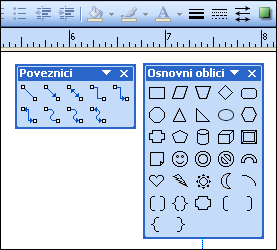
Stvaranje organizacijskog grafikona
Sada kada se prikazuju alatnetrake Poveznici i Osnovni oblici, spremni ste za stvaranje organizacijskog grafikona.
Stvaranje oblika
-
Na alatnoj traci Osnovni oblici kliknite željeni oblik na organizacijskom grafikonu, npr. Pravokutnik

-
Promijenite veličinu, boju, ispunu ili crtu oblika.
Kako
-
Desnom tipkom miša kliknite oblik, a zatim Oblikovanje samooblika.
Pojavit će se dijaloški okvir Oblikovanje samooblika.
-
Odaberite željene mogućnosti, npr. Da biste, primjerice, promijenili ispunu, kliknite karticu Boje i crte . U odjeljku Ispuna kliknite novu boju na popisu Boja ili kliknite Efekti ispune da biste stvorili teksturu, uzorak ili stupnjevitost.
-
-
Kada oblik izgleda onako kako želite za grafikon, desnom tipkom miša kliknite oblik, a zatim kliknite Kopiraj.
-
Desnom tipkom miša kliknite mjesto na koje želite objekt, a zatim kliknite Zalijepi.
-
Ponavljajte četvrti korak dok ne otvorite sve željene oblike za grafikon.
Povezivanje oblika
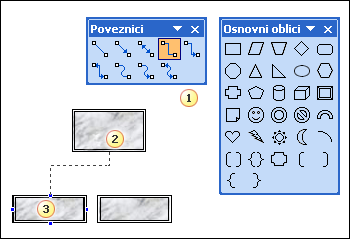
1 Crta poveznika
2 Prvo web-mjesto za povezivanje
3 Drugo web-mjesto veze; web-mjesta veze prikazuju se kao plavi krugovi kada pokažete na oblik.
-
Na alatnoj traci Poveznici dvokliknite željenu crtu poveznika, npr. Kutni poveznik.
Napomena: Kada dvokliknete crtu poveznika, gumb ostaje odabran dok dodajete željene poveznike.
-
Postavite pokazivač na mjesto na koje želite priključiti poveznik, npr. pri dnu oblika položaja upravitelja na organizacijskom grafikonu.
Web-mjesta za povezivanje prikazuju se kao plavi krugovi kada pokažete na oblik.
-
Kliknite prvo željeno web-mjesto za povezivanje, pokažite na drugi objekt (npr. prvi oblik mjesta izvješćivanja u organizacijskom grafikonu), a zatim kliknite drugo web-mjesto za povezivanje.
-
Ponovite korake od 2 do 3 da biste dodali sve željene crte poveznika.
-
Kada dodate željene crte poveznika, kliknite crtu poveznika koju ste odabrali na alatnoj traci Poveznici u prvom koraku ili pritisnite ESC da biste poništili odabir gumba crte poveznika.
-
Promijenite boju ili debljinu crta poveznika.
-
Odaberite crte poveznika koje želite promijeniti. Da biste odabrali više poveznika, držeći pritisnutu tipku SHIFT kliknite svaku crtu poveznika.
-
Na izborniku Oblikovanje kliknite Samooblik, a zatim karticu Boje i crte .
-
U odjeljku Crta odaberite željene mogućnosti.
-
Dodavanje teksta
-
Da biste dodali tekst u oblik na organizacijskom grafikonu, kliknite oblik, a zatim upišite željeni tekst.
-
Da biste oblikeli tekst, odaberite tekst unutar oblika, a zatim upotrijebite mogućnosti na alatnoj traci Oblikovanje.
Premještanje oblika i crta poveznika na organizacijskom grafikonu
Sada kada ste dodali oblike i poveznik za organizacijski grafikon, možda ćete htjeti precizno prilagoditi položaj svakog dijela.
Premještanje oblika
-
Kliknite oblik koji želite premjestiti.
-
Napravite nešto od sljedećeg:
Povlačenje oblika na novi položaj
-
Postavite pokazivač miša iznad oblika. Kada se pokazivač pretvori u

Napomena: Ako je uključena jedna od naredbi Poravnanje, oblik se može poravnati s najbližim vodilicama, oblikom ili oznakama ravnala kada otpustite tipku miša.
Pomicanje oblika
-
Pritisnite jednu od tipki sa strelicama da biste oblik premjestili u tom smjeru.
Objekt premješta postavljenu udaljenost svaki put kada pritisnete tipku sa strelicom. Zadana udaljenost gurkanje je 0,13 inča (ili njegova ekvivalentna ako koristite drugu mjernu jedinicu). No možete promijeniti udaljenost gurkanjem.
-
Na izborniku Alati kliknite Mogućnosti, a zatim karticu Uređivanje.
-
Potvrdite okvir Tipke sa strelicama pomičite objekte prema, a zatim upišite udaljenost koju želite da objekti premještaju kada ih gurnete.
-
Precizno pozicioniranje objekta na stranici
-
Desnom tipkom miša kliknite oblik.
-
Na izborničkom prečacu kliknite Oblikovanje samooblika, a zatim karticu Raspored.
-
U odjeljku Položaj na stranici upišite pozitivne mjere za vodoravni i okomiti položaj objekta ili grupe objekata.
-
Kliknite U redu.
Savjet: Kada kliknete objekt, njegov točan položaj možete vidjeti na traci stanja pri dnu prozora.
-
Premještanje poveznika
-
Kliknite poveznik koji želite premjestiti.
-
Učinite nešto od sljedećeg:
-
Da biste premjestili jedan kraj poveznika, postavite pokazivač na kraj koji želite premjestiti dok pokazivač ne postane ciljnik, a zatim povucite kraj i povežite ga s drugom točkom.
Da biste nadjačali automatsko povezivanje, držeći pritisnutu tipku ALT povlačite kraj poveznika. Na objekt možete postaviti kraj gdje god želite, ali kraj neće biti povezan.
-
Da biste odvojili cijelu crtu poveznika, povucite je za sredinu (ne za žuti romb).
-
Rad s organizacijskim grafikonom kao jednim objektom
Kada organizacijski grafikon izgleda onako kako želite, možda ćete htjeti grupirati sve oblike i crte poveznika kao jedan objekt. Grupiranje objekata olakšava premještanje i veličinu cijelog organizacijskog grafikona, a pridonosi izbjegavanju nehotice premještanja oblika ili crta poveznika.
Grupiranje objekata
-
Na alatnoj traci Objekti kliknite alat Odabir objekata

-
Ispod okvira za odabir kliknite Grupiraj objekte

Ako morate promijeniti grafikon, možete razgrupirati oblike i poveznik.
Razgrupiravanje objekata
-
Odaberite grupirane objekte (organizacijski grafikon).
-
Ispod okvira za odabir kliknite Razgrupiraj objekte











